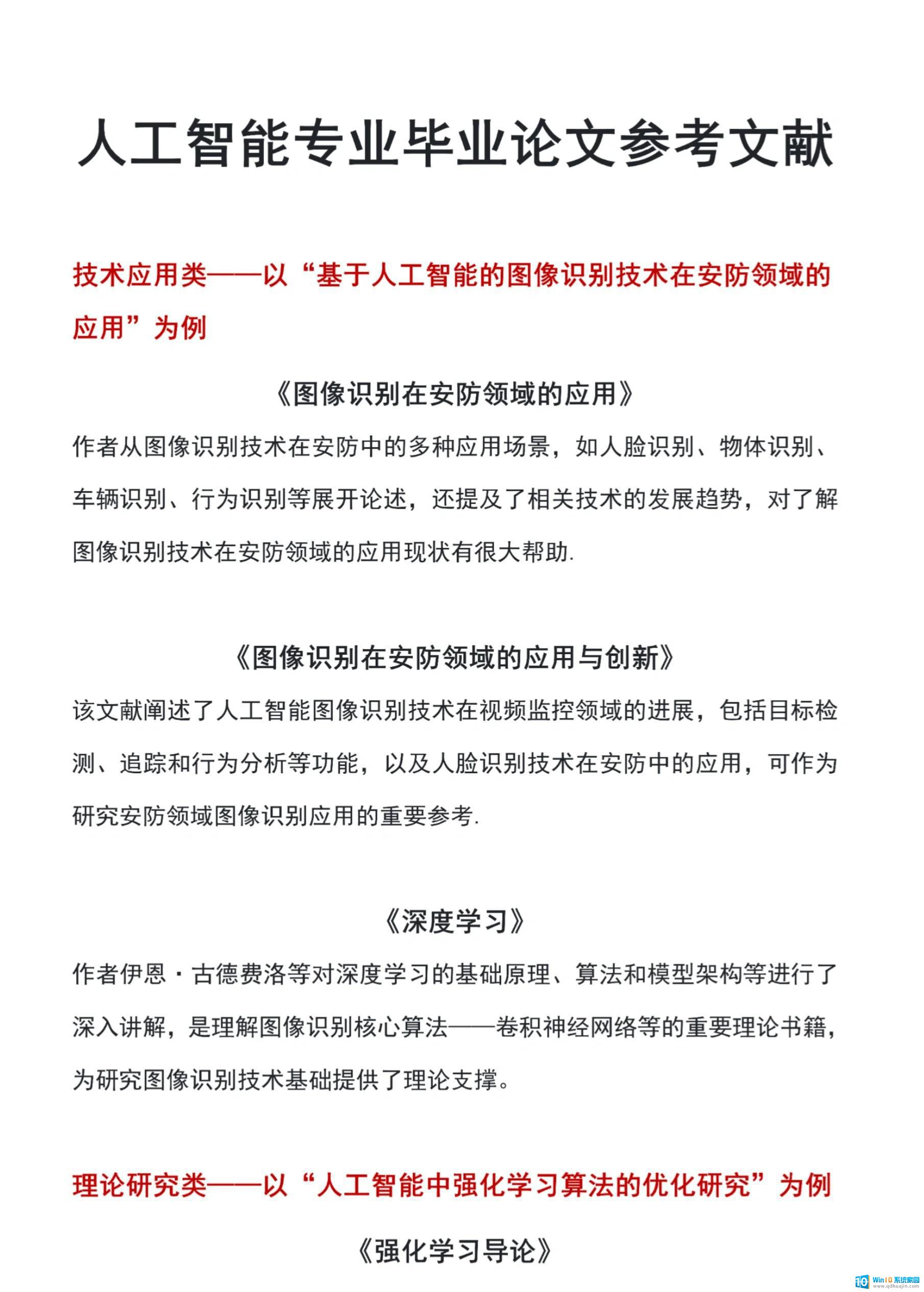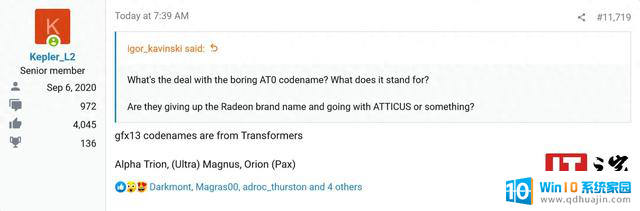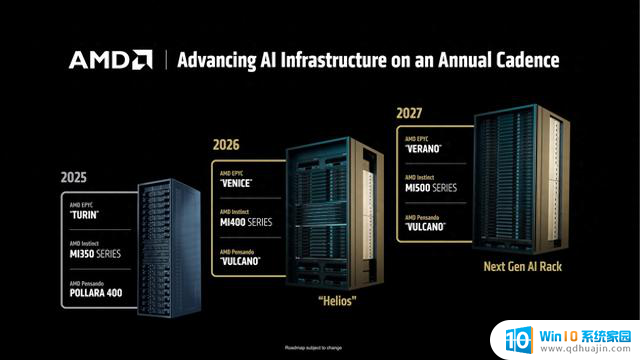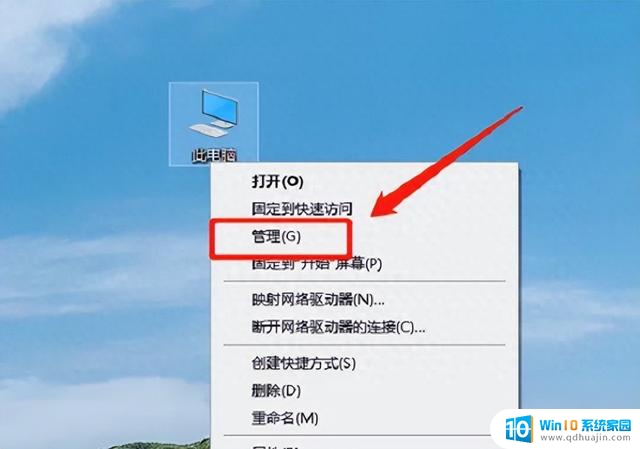Win10系统如何仿Win7设置开始菜单、输入法和资源管理器?详细图解指南!
更新时间:2023-05-23 18:13:07作者:qdhuajin
由于硬件配置的问题很多用户不得已安装Win10系统,但是用习惯了Win7系统的操作方式,在Win10上面一时间很难适应,那么怎么办呢?有没有什么好的方法可以把操作方式设置成Win7模式呢?
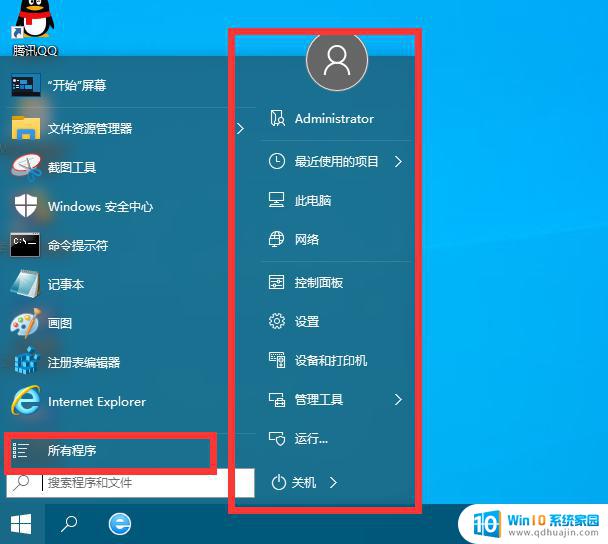
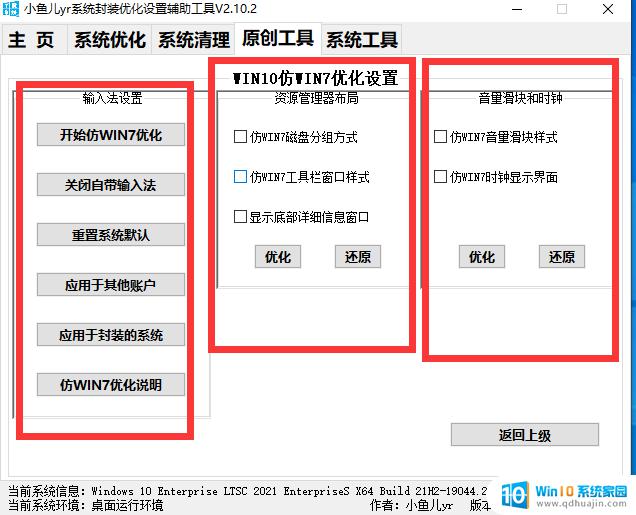

今天我们就借助软件来操作下吧,首先我们优化开始菜单。因为Win10的开始菜单最不好用,它的排列方式竟然是按字母来排序的,要找软件确实不好找,没有Win7那样直接一目了然。
下面我们借助软件 StartIsBack++ Win10 开始菜单恢复工具 ,优化完成的Win10开始菜单就成如下图这样了。跟Win7的操作方式一样了,是不是很棒呢?
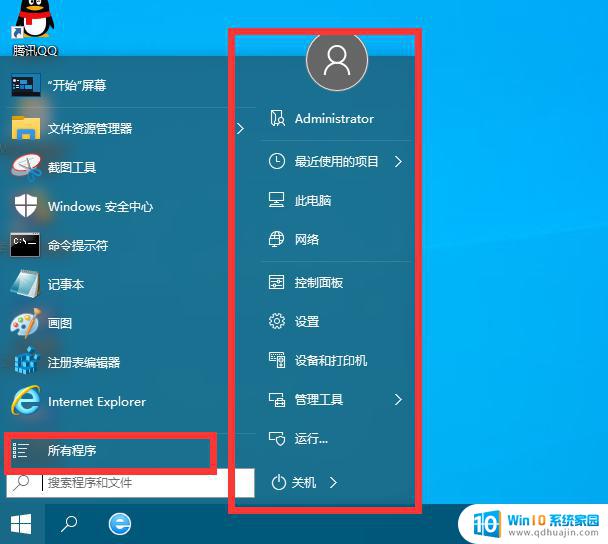
接下来我们优化输入法,Win10输入法桌面右下角有显示中文和英文单独选项,当需要中英文输入的时候切换十分不方便,快捷键都没有办法操作,只能点鼠标去操作很麻烦。优化输入法我们借助小鱼儿系统封装优化设置辅助工具来优化设置,这款软件有很多仿Win7的优化设置。有输入法,磁盘分组方式,工具栏窗口样式,显示底部详细信息窗口,音量,时间等等优化设置,使用非常简单,需要操作哪个直接点击优化就好。
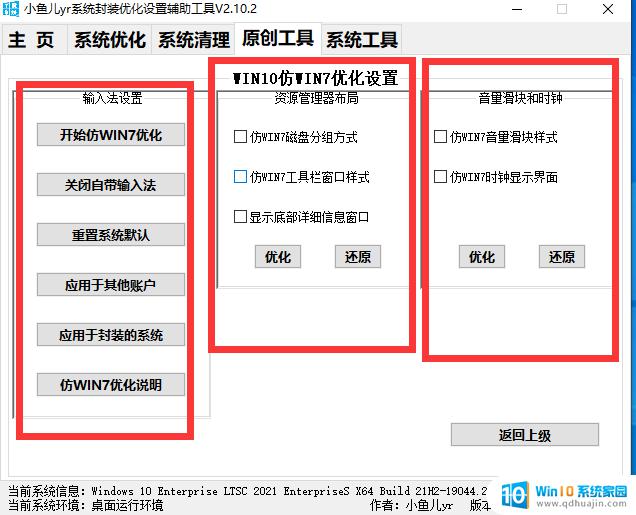
优化好以后朋友还以为我电脑装的是Win7的系统呢?这样又可以让我们即用着Win10的操作系统,但是操作习惯却成了Win7的样式风格,是不是很特别的体验呢?